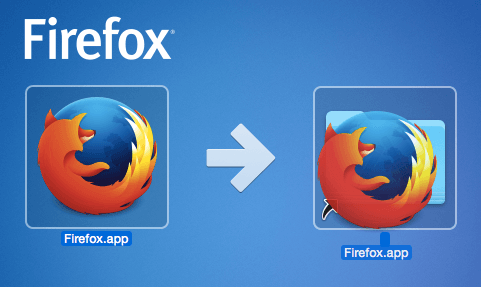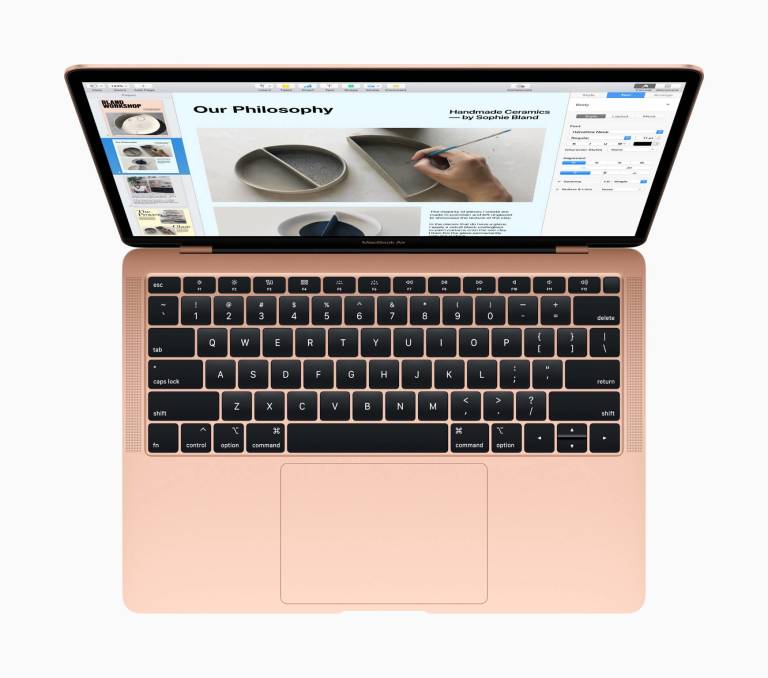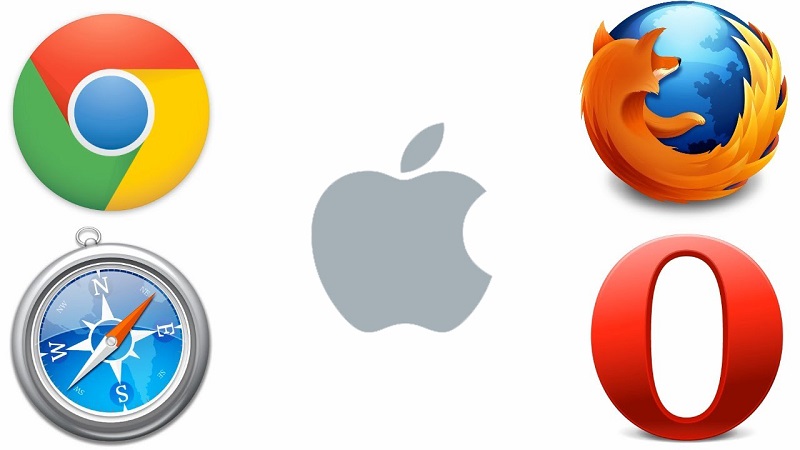Sui Mac è possibile procedere con l’installazione dei programmi compatibili con macOS senza per forza scaricarli dal Mac App Store. All’interno di questa nuova guida odierna, ad esempio, vi spiegheremo nel dettaglio come installare DMG su Mac seguendo pochi e semplici passaggi.
Premessa
Per chi non lo sapesse, tutti i programmi che non sono disponibili nel Mac App Store possono essere scaricati da Internet e installati sul computer sfruttando il formato DMG. In questa guida, dunque, andremo a scoprire insieme i passaggi esatti per effettuare un’installazione completa e senza errori.
Come installare file DMG su Mac
Adesso siamo pronti per passare all’argomento principale di questa guida! Seguite con attenzione gli step elencati di seguito:
- Dopo aver scaricato il programma dal Web, cliccate due volte con il pulsante sinistro del mouse sul pacchetto e dopodiché spostatelo nella cartella Applicazioni di macOS che compare sullo schermo. In alternativa, trascinate l’icona nella cartella Applicazioni presente nella barra laterale del Finder. Nel caso in cui la cartella non comparisse nel file manager di macOS, potrete visualizzarla pigiando sulla voce Mostra la barra laterale dal menu Vista presente in alto.
- Dopo aver effettuato il trascinamento dell’icona del software all’interno della cartella Applicazioni, il programma verrà installato con successo sul vostro Mac.
- A questo punto, potete pigiare sul pulsante ⏏ (Eject) per espellere il file DMG che ormai non vi serve più. Volendo, potete procedere anche con l’eliminazione trascinandolo sull’icona Cestino presente nel Dock.
- Ad installazione completata, è possibile avviare il programma appena installato pigiando sulla sua icona presente nella cartella Applicazioni oppure agendo tramite il Launchpad o effettuando una ricerca in Spotlight.
Se compare il messaggio che il software proviene da uno sviluppatore non identificato, vuol dire che macOS non vi permetterà di aprirlo. Per risolvere questo problema, cliccate con il tasto destro del mouse sull’icona del software e pigiate due volte consecutive su Apri.
Fortunatamente, è necessario effettuare questa operazione soltanto al primo avvio del programma in modo da bypassare il blocco applicato dal sistema operativo nei confronti degli applicativi realizzati da sviluppatori non certificati da Apple.
Se avete ancora problemi circa l’avvio, allora fate in questo modo:
- Cliccate sull’ingranaggio presente nel Dock per aprire le Preferenze di sistema e dopodiché premete su Sicurezza e privacy.
- Fatto ciò, pigiate sulla scheda Generali dalla finestra visualizzata e dopodiché premete sul lucchetto presente in basso a sinistra. Digitate la password del vostro account utente per confermate la modifica.
- Ora, apponete una spunta all’opzione App Store e sviluppatori identificati e dopodiché, se c’è bisogno, pigiate sul pulsante per eseguire il programma che volete avviare.
In alcuni casi, all’interno dei pacchetti DMG scaricati da Internet ci sono dei programmi in formato PKG anziché APP. In questo caso, è necessario seguire dei passaggi ulteriori, oltre al semplice trascinamento, che sono molto simili a quelli che si effettuano su Windows. In generale, quindi, bisogna cliccare su Accetta, Continua e Installa per procedere con la corretta installazione.
Dubbi o problemi? Ti aiutiamo
Se vuoi rimanere sempre aggiornato, iscriviti al nostro canale Telegram e seguici su Instagram. Se vuoi ricevere supporto per qualsiasi dubbio o problema, iscriviti alla nostra community Facebook.